Инструкция по настройке плагина "Meta Robots Tag"
Содержание
1. Для чего нужен плагин?2. Установка плагина
3. Выбор витрины
4. Способы вывода тега
5. Рекомендуемые настройки
6. Настройки тегов
6.1. Тип робота
6.2. Индексирование
6.3. Переходить по ссылкам
6.4. Сохранённая копия
7. Индивидуальные настройки для категорий и товаров
8. Как проверить, что тег выводится?
Обзор плагина:
1. Зачем нужен плагин?
Плагин "Meta Robots Tags" позволяет гибко настроить вывод специальных мета тегов, влияющих на индексацию страницы поисковыми роботами. С его помощью вы сможете удалить ненужные страницы из индексной базы поисковых систем, акцентировав их внимание только на полезных разделах сайта.
Например, у многих сайтов в "Яндекс.Вебмастере" есть критическое предупреждение, что обнаружены "Страницы-дубли с GET-параметрами". Плагин поможет убрать эти ошибки.
Яндекс, Google и многие другие поисковые системы позволяют владельцам сайта указывать поисковым роботам, можно ли индексировать ту или иную страницу, а также переходить ли по ссылкам на данной странице. Данное предписание производится через мета теги "Robots", подробнее про них можно узнать из документации:
С помощью нашей разработки на разные типы страниц можно добавить от одного до трёх тегов "robots". В выпадающем поле "Тип робота" можно выбрать для какой системы будет действовать тег: для всех сразу, или конкретно для Яндекса или Google.
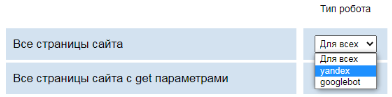
В результате, в элементе <head> страницы вашего сайта будет выведен тег:

2. Установка плагина
Плагин устанавливается через "Инсталлер" из вашей админ-панели сайта. После установки убедитесь, что плагин включен.
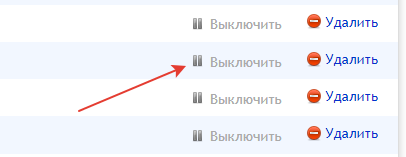
Основные настройки доступны на странице самого плагина, для этого перейдите в раздел "Магазин" >> "Плагины"
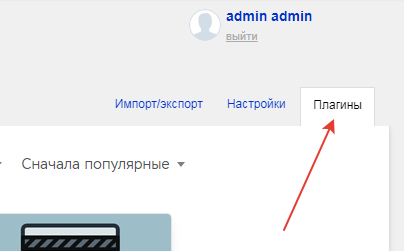
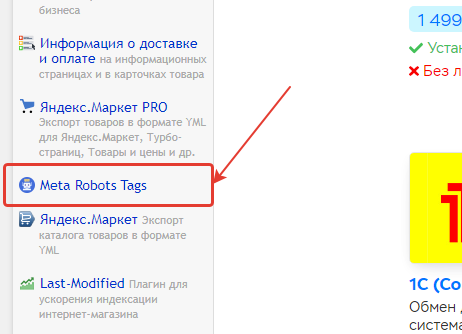
Настройки внутри плагина:
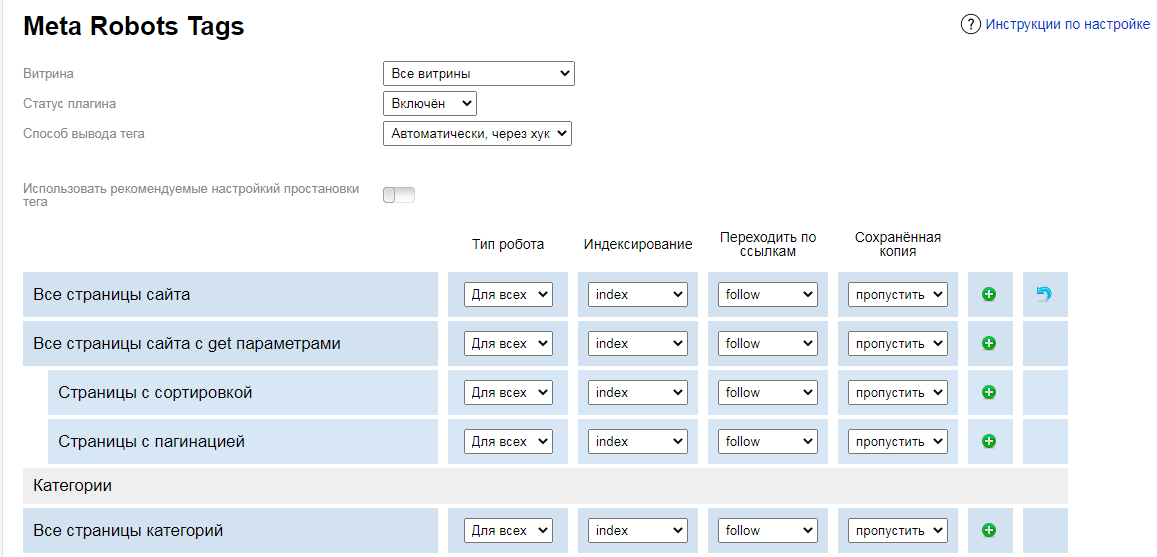
И есть возможность задать индивидуальные внутри настроек товаров и категорий:
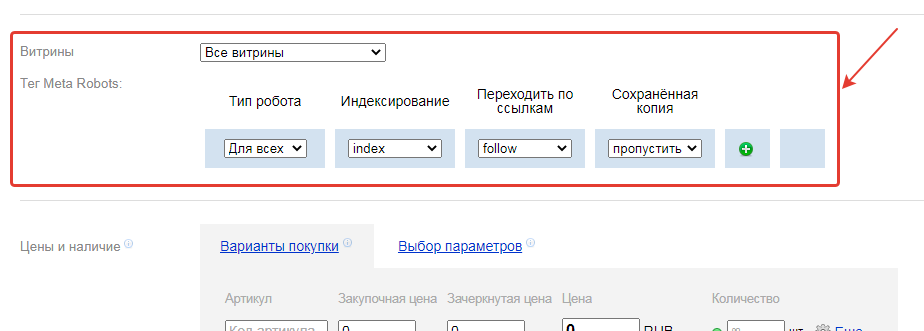
Переходим к настройкам плагина.
3. Выбор витрины
Данным пунктом определяется, на каких именно витринах выводить теги, и на какие витрины действуют все настройки, указанные ниже

Можно выбрать все сразу, либо конкретную.
Ниже вы можете включить или выключить вывод тега на выбранных витринах

4. Способ вывода тега
Выберите, каким способом выводить meta тег - через стандартный механизм "хуков" Shop-script, либо при помощи ручной установки хелпера плагина.

В случае выбора автоматического режима используется штатный хук frontend_head. Тег будет выведен там, где расположен данный хук в вашей теме дизайна.
В случае выбора ручного режима вы можете разместить хелпер плагина {shopRobotsViewHelper::show()} в элементе < head > шаблона нужных страниц, пример:
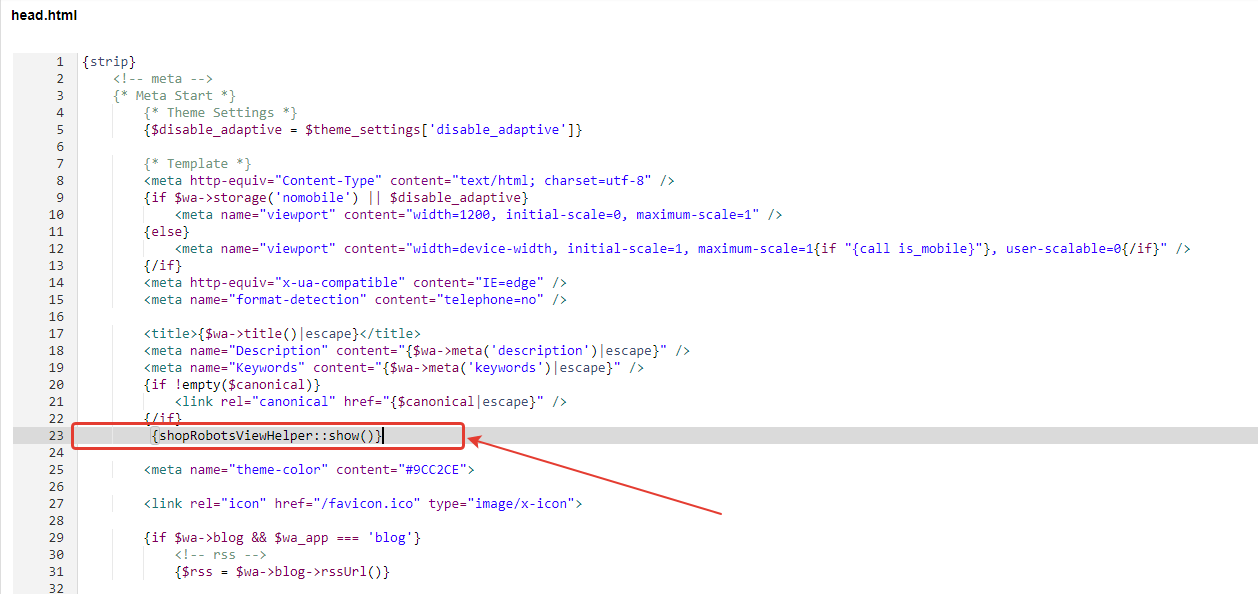
5. Рекомендуемые настройки
Чекбокс "Рекомендуемые настройки" позволяет проставить правильные мета-теги по заранее определённым типам страниц. Данные рекомендации составлены нашими SEO-специалистами. Данная настройка позволяет вам не вникать в суть работы тега "robots", а довериться нам.
Что происходит в случае активации чекбокса "Рекомендуемые настройки":
Скрыты от индексации:
- Все страницы с параметрами в URL (в том числе сортировка, пагинация, страницы артикулов ?sku).
- Страницы отзывов, где отзывы отсутствуют.
- Результаты поиска.
- Страницы сравнения и избранного.
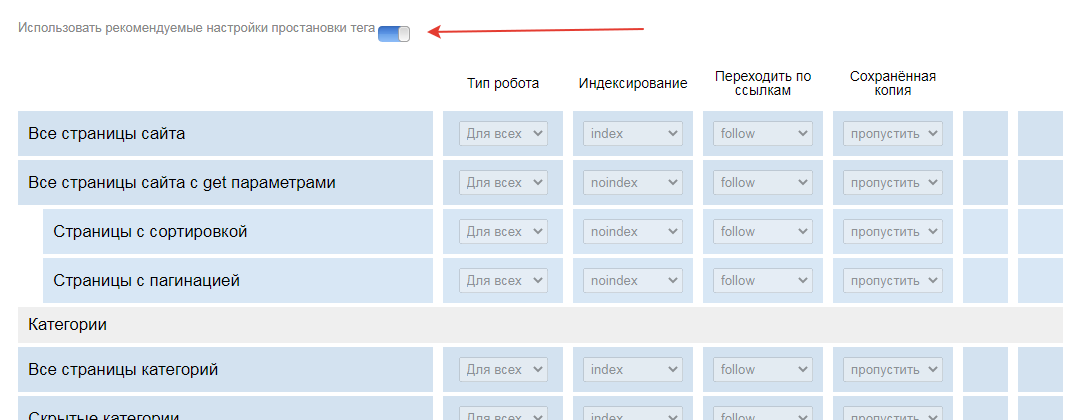
В случае необходимости, можете снять чекбокс и настроить теги в других вариациях.
6. Настройки тегов
Настройка тегов для конкретных типов страниц производится путём выбора значений в выпадающих полях.

При выборе варианта "Пропустить" в определённом поле, соответствующий атрибут не будет добавлен в тег. Если во всех выпадающих полях выбрать "Пропустить", тег не будет добавлен на страницу.
В правой части есть кнопка для создания еще одного или двух тегов:

Кнопкой со стрелкой можно сбросить изменения на начальные значения.
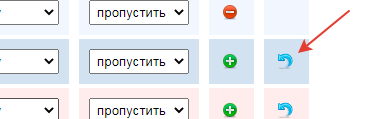
Наследование правил
Некоторые из тегов являются разновидностью других, более общих. Например строка "Страницы с сортировкой" является подвидом строки "Все страницы с гет-параметрами". Если не указать каких-либо персональных правил для "Страниц с сортировкой", то для страниц этого типа будут действовать настройки из "Все страницы с гет-параметрами".
В случае, если настройки для "Страниц сортировки" или любых других строк отличаются от более общих, такая строка выделяется цветом, пример:

6.1. Тип робота
Выберите, для каких поисковых роботов будет действовать данный тег
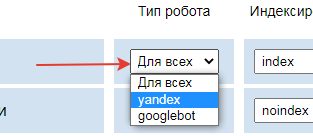
В случае выбора "Для всех" атрибут name в теге будет равен "robots" и действовать для любых индексирующих роботов. Если перед вами стоит задача указать параметры только для определённой поисковой системы - например, Яндекса или Гугла, выберите соответствующий вариант.
- Для всех - любой тип робота
- yandex - поисковые роботы Яндекса
- googlebot - поисковые роботы Google
6.2. Индексирование
Основная настройка, разрешающая или запрещающая поисковому роботу сохранять страницу в свою индексную базу.
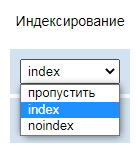
- index - разрешающая директива, которая используются роботом по умолчанию, даже если она прямо не указана. В сочетании с запрещающей директивой разрешающая имеет приоритет.
- noindex - не индексировать текст страницы. Страница не будет участвовать в результатах поиска.
6.3. Переходить по ссылкам
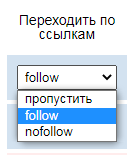
- follow - робот может переходить по ссылкам на данной странице. С лета 2021 года Google не воспринимает данную директиву.
- nofollow - не переходить по ссылкам на странице. Робот не перейдет по ссылкам при обходе сайта, но может узнать о них из других источников.
6.4. Сохранённая копия
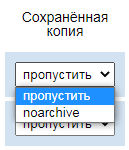
- noarchive - директива запрещает показывать ссылку на кеш в результатах поиска. Если не указать эту директиву, роботы Google могут создать кешированную страницу, доступную пользователям через результаты поиска.
После любых внесённых изменений нужно нажимать кнопку "Сохранить":
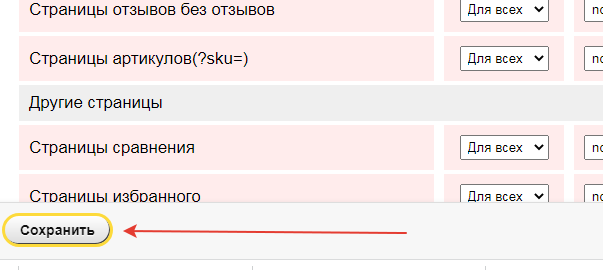
7. Индивидуальные настройки для категорий и товаров
Плагин позволяет назначить персональные настройки для товаров и категорий. Значения, указанные здесь, имеют максимальный приоритет над остальными, более общими правилами.
Пример настройки:
Зайдите в редактирование нужной категории или товара:
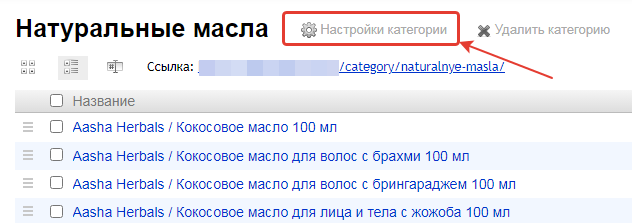
В средней части страницы настроек будет расположен блок для индивидуальных правил:
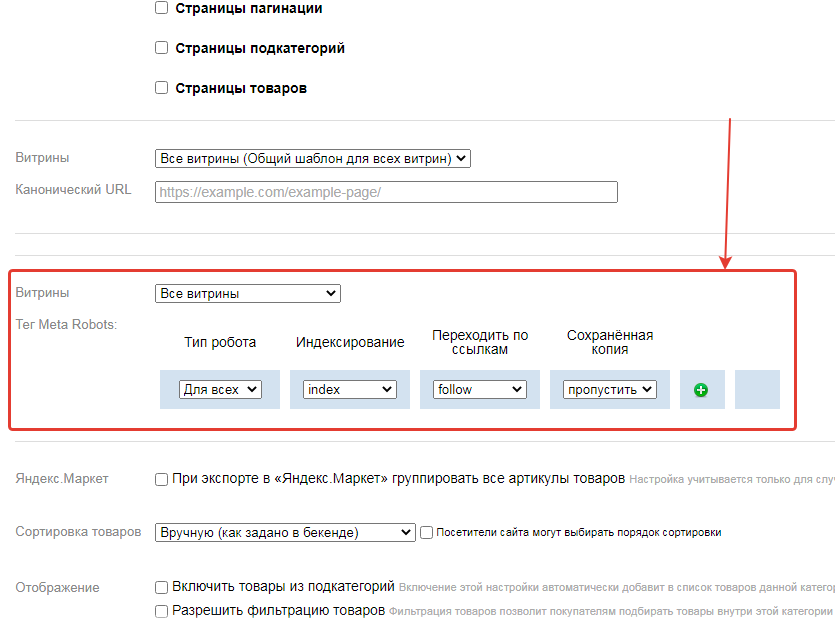
Выбор значений происходит аналогично настройкам в самом плагине, но действуют они только на страницы данной категории/товара.
8. Как проверить, что тег выводится?
Перейдите на интересующую вас страницу по прямой ссылке, откройте "инструменты разработчика" браузера (кнопка F12).
В исходном коде страницы через поиск (Ctrl + F) найдите текст "robots":
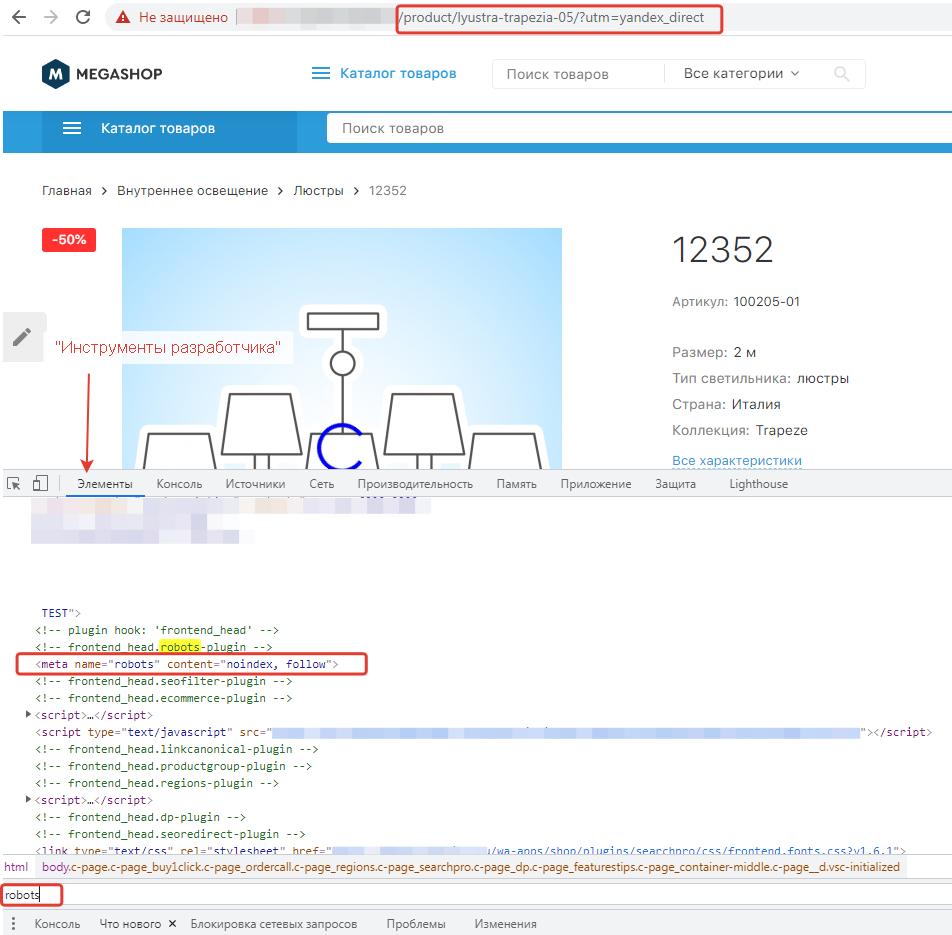
Массово весь сайт можно проверить через различные парсеры, например Screaming Frog.

